新MAC到了,看着大家用TimeMachine甚欢,但是自己又不想再搞一块硬盘……刚好树莓派上空间还多,那么不如将树莓派用作TimeMachine好了。
其实过程……真的真的很简单啦!3分钟搞定,信不信?
安装软件
我们需要安装一个叫做 netatalk 的小东西。
sudo apt upgrade -y
sudo apt install netatalk -y
sudo service netatalk stop
设置软件
- 停止服务
sudo service netatalk stop - 在自己的home目录下建立一个文件夹,比如叫做
PimeMachine - 打开
/etc/netatalk/AppleVolumes.default,最下面有一行~/ "Home Directory"。将刚才新建的文件夹地址贴你去,并起一个名字。例如,/home/pi/PimeMachine PimeMachine。 - 往上面找一下,有个
:DEFAULT: options:upriv,usedots,改成:DEFAULT: options:upriv,usedots,rw,tm,表示「可读写、使用TimeMachine」。 - 保存退出
- 启动服务
sudo service netatalk start
设置Mac
- Mac和树莓派放到同一个网络下,或者连接我们使用树莓派制作的热点。
- 设置-时间机器,就能找到我们的小Pi。输入用户名密码,选择刚才的
PimeMachine,就能开始愉快地备份了。
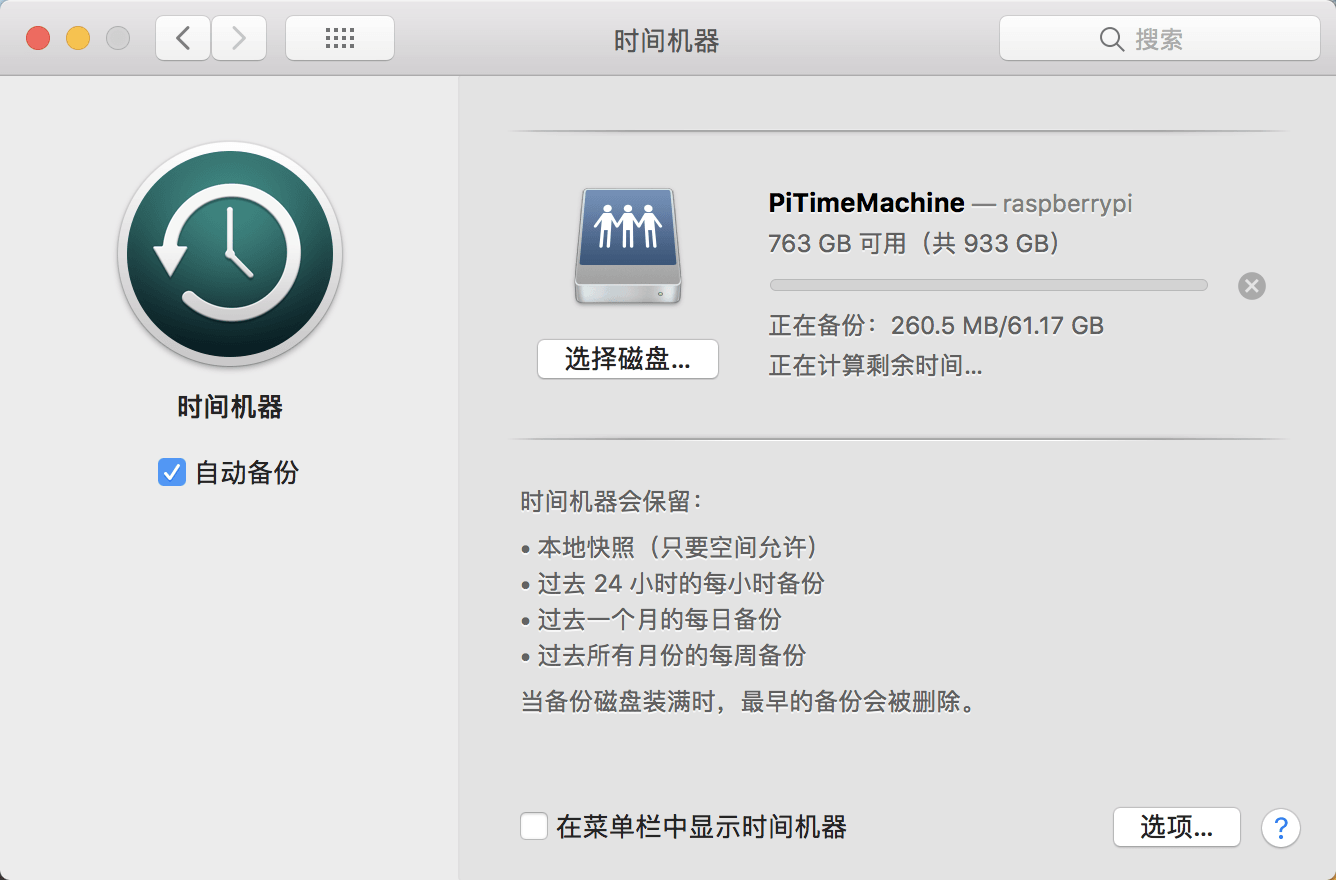
哦,就是速度有点磕馋……适合比较闲的时候进行备份。
发表回复